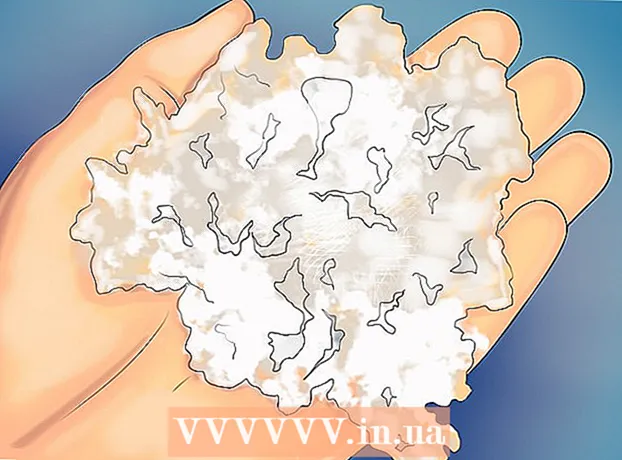Autor:
Roger Morrison
Loomise Kuupäev:
27 September 2021
Värskenduse Kuupäev:
1 Juuli 2024
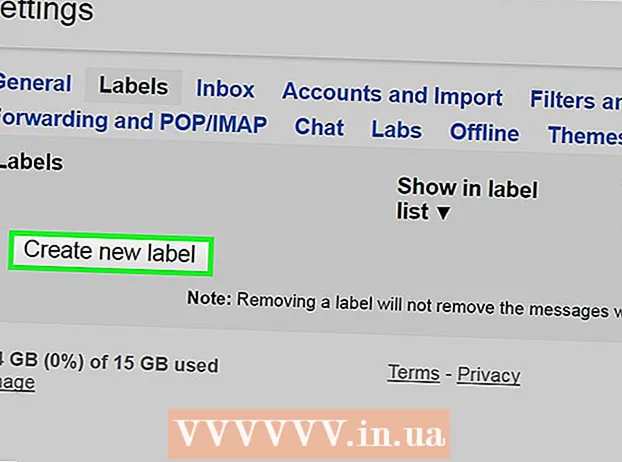
Sisu
- Astuda
- 1. osa 4-st: lõpetage rämpspost algusest peale
- 2. osa 4-st: filtrite kasutamine Gmailis
- 3. osa 4-st: rämpspostimeilide kustutamine
- 4. osa 4-st: korraldage oma Gmaili siltidega
Kui kasutate oma Gmaili kontot teistele veebisaitidele ja teenustesse (nt Facebook, Tagged, Dropbox) sisselogimiseks, pommitatakse teie postkasti aja jooksul soovimatute meilide ja rämpspostitustega. Selles artiklis selgitatakse, kuidas sellist rämpsposti peatada ja kuidas soovimatutest sõnumitest hoolimata korrastada. Samuti saate reklaame blokeerides oma Gmaili kasutuskogemust puhastada ja parandada.
Astuda
1. osa 4-st: lõpetage rämpspost algusest peale
 Alustage väljaspool Gmaili. Kui kasutate Gmaili teiste veebisaitide jaoks kontode loomiseks või sisselogimiseks, veenduge, et need veebisaidid ei saadaks teie Gmaili postkasti e-kirju. Kui usaldate veebisaiti ja soovite värskendusi saada, on okei lasta sellel veebisaidil e-kirju saata. Kui arvate, et see on targem, jätke ruut märkimata "Luba saata värskendusi oma Gmaili".
Alustage väljaspool Gmaili. Kui kasutate Gmaili teiste veebisaitide jaoks kontode loomiseks või sisselogimiseks, veenduge, et need veebisaidid ei saadaks teie Gmaili postkasti e-kirju. Kui usaldate veebisaiti ja soovite värskendusi saada, on okei lasta sellel veebisaidil e-kirju saata. Kui arvate, et see on targem, jätke ruut märkimata "Luba saata värskendusi oma Gmaili".
2. osa 4-st: filtrite kasutamine Gmailis
 Peatage filtritega rämpsposti saatmine. See on lihtsaim viis rämpspostide peatamiseks. Kui arvate, et teatud veebisait saadab teie postkasti rämpsposti, saate filtri seadistada järgmiselt:
Peatage filtritega rämpsposti saatmine. See on lihtsaim viis rämpspostide peatamiseks. Kui arvate, et teatud veebisait saadab teie postkasti rämpsposti, saate filtri seadistada järgmiselt:  Klõpsake lehe ülaosas otsinguväljal allanoolt. Ilmub aken, kus saate määrata oma otsingukriteeriumid.
Klõpsake lehe ülaosas otsinguväljal allanoolt. Ilmub aken, kus saate määrata oma otsingukriteeriumid.  Sisestage oma otsingukriteeriumid. Kui soovite kontrollida, kas teie otsing oli edukas, klõpsake nuppu Otsi. Uuesti allanoolele klõpsamine viib teid tagasi sisestatud samade otsingukriteeriumidega aknasse.
Sisestage oma otsingukriteeriumid. Kui soovite kontrollida, kas teie otsing oli edukas, klõpsake nuppu Otsi. Uuesti allanoolele klõpsamine viib teid tagasi sisestatud samade otsingukriteeriumidega aknasse.  Klõpsake otsinguakna allosas käsku Loo selle otsingu jaoks filter.
Klõpsake otsinguakna allosas käsku Loo selle otsingu jaoks filter. Valige toiming, mida soovite nende sõnumite jaoks teha. Tehke seda, märkides vastava kasti. (Rämpsposti saatmisel on soovitatav märkida ruut "Kustuta see".)
Valige toiming, mida soovite nende sõnumite jaoks teha. Tehke seda, märkides vastava kasti. (Rämpsposti saatmisel on soovitatav märkida ruut "Kustuta see".)  Klõpsake nuppu Loo filter.
Klõpsake nuppu Loo filter.
3. osa 4-st: rämpspostimeilide kustutamine
 Märkige rämpspostid konkreetsetelt veebisaitidelt või inimestelt.
Märkige rämpspostid konkreetsetelt veebisaitidelt või inimestelt. Klõpsake Gmaili lehe vasakul küljel linki Rämpspost. (Kui te ei näe oma Gmaili lehe vasakul küljel rämpsposti, klõpsake siltide loendi allosas rippmenüüd Rohkem.)
Klõpsake Gmaili lehe vasakul küljel linki Rämpspost. (Kui te ei näe oma Gmaili lehe vasakul küljel rämpsposti, klõpsake siltide loendi allosas rippmenüüd Rohkem.)  Valige sõnumid, mille soovite kustutada, ja klõpsake käsul Kustuta jäädavalt. Või kustutage kõik, klõpsates nupul Kustuta kõik rämpspost kohe.
Valige sõnumid, mille soovite kustutada, ja klõpsake käsul Kustuta jäädavalt. Või kustutage kõik, klõpsates nupul Kustuta kõik rämpspost kohe. - Gmail saab teada, et teatud sõnumid on rämpspost, ja käsitleb neid tulevikus sellistena. Kuid programm teeb ka vigu; avamata e-kirju, mida te pole veel puhastamisel soovimatu vaatanud ja kustutanud, loetakse rämpspostiks. Peate sellised meilid kaustast Rämpspost eemaldama, et Gmail jätaks need kirjad rahule.
4. osa 4-st: korraldage oma Gmaili siltidega
 Sorteerige oma e-kirjad prioriteetide seadmiseks. Gmailis on sissetulevate sõnumite jaoks kolme kategooria e-kirju. Need on "Esmane", "Sotsiaalne" ja "Reklaam". Võite lisada rohkem kategooriaid või liita mitu ühte kategooriasse. Siltide loomisega saate kindlaks teha, milline meil on rämpspost ja milline meil on oluline.
Sorteerige oma e-kirjad prioriteetide seadmiseks. Gmailis on sissetulevate sõnumite jaoks kolme kategooria e-kirju. Need on "Esmane", "Sotsiaalne" ja "Reklaam". Võite lisada rohkem kategooriaid või liita mitu ühte kategooriasse. Siltide loomisega saate kindlaks teha, milline meil on rämpspost ja milline meil on oluline.  Lisage seadetes sildid. Valige Seaded -> Sildid -> Loo uus silt. Sildi loomisel saate valida e-posti aadressi ja määrata, et see saadetaks konkreetsele sildile. Selleks klõpsake otsingukasti kõrval allanoolt ja sisestage e-posti aadress või rühm või fraas.
Lisage seadetes sildid. Valige Seaded -> Sildid -> Loo uus silt. Sildi loomisel saate valida e-posti aadressi ja määrata, et see saadetaks konkreetsele sildile. Selleks klõpsake otsingukasti kõrval allanoolt ja sisestage e-posti aadress või rühm või fraas.